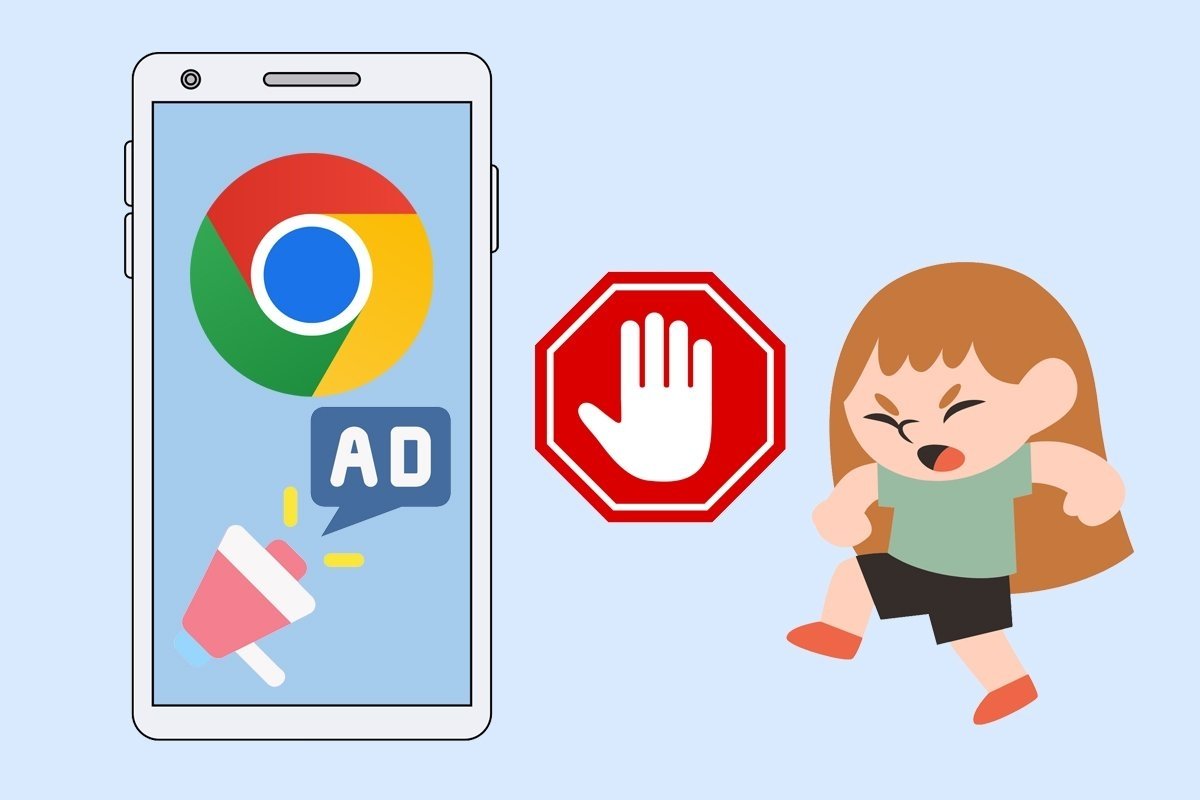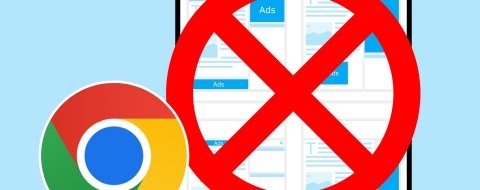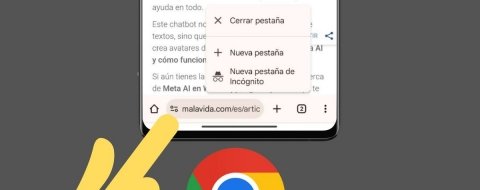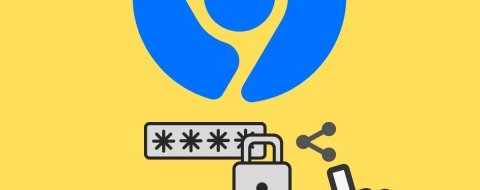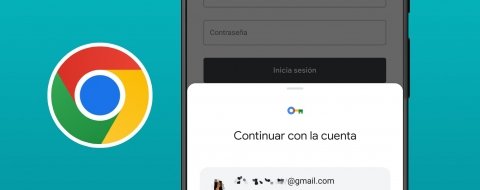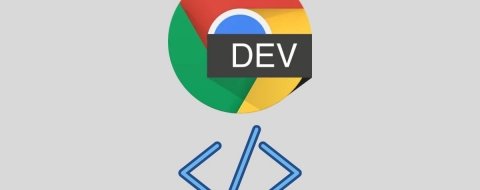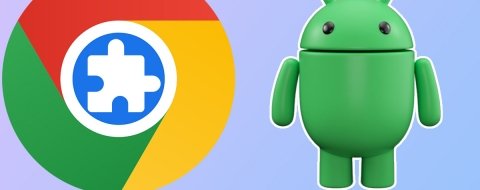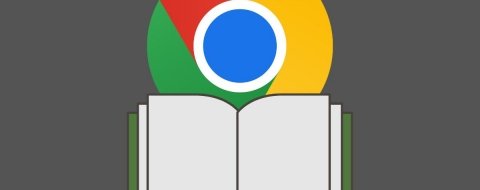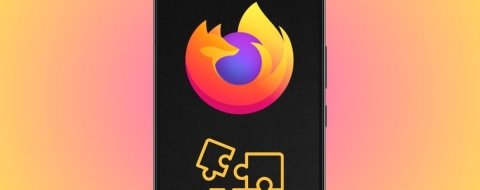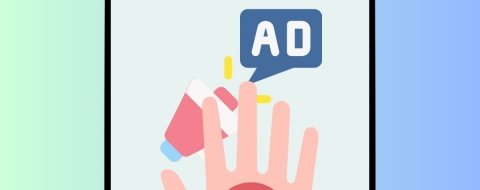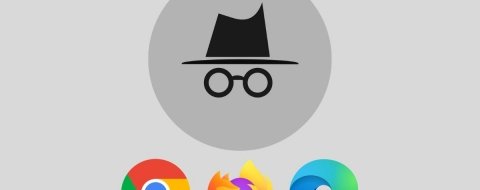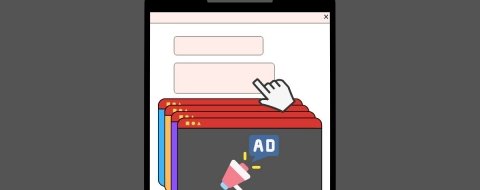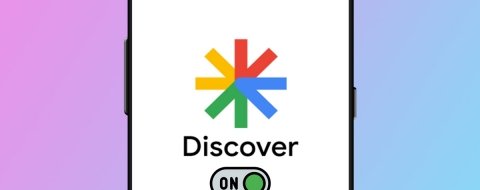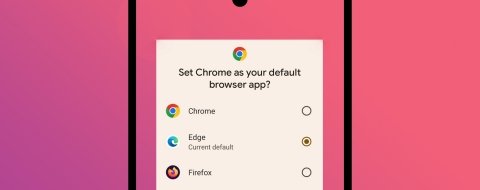Aunque internet se financia a través de la publicidad, lidiar con los anuncios es una de las cosas más tediosas a las que se tienen que enfrentar los usuarios. Sin embargo, contamos con varias herramientas para limitar la publicidad que nos llega. Una de ellas es el bloqueador de anuncios de Chrome. En esta guía vamos a ver cómo se activa.
Cómo activar el bloqueador de anuncios para quitar la publicidad de Chrome
¿No sabes si tienes el AdBlock de Chorme habilitado? Para comprobar si tenemos activo el bloqueador de anuncios de Chrome hay que seguir estos pasos:
- Abre la app de Google Chrome.
- Toca el icono de los tres puntos situado en la esquina superior derecha.
- Presiona la opción de Configuración.
- Baja hasta Configuración del sitio.
- Busca el apartado Anuncios.
- Comprueba que pone Bloqueados en algunos sitios.
- Si no es así, presiona sobre Anuncios.
- Toca el botón y sal del menú.
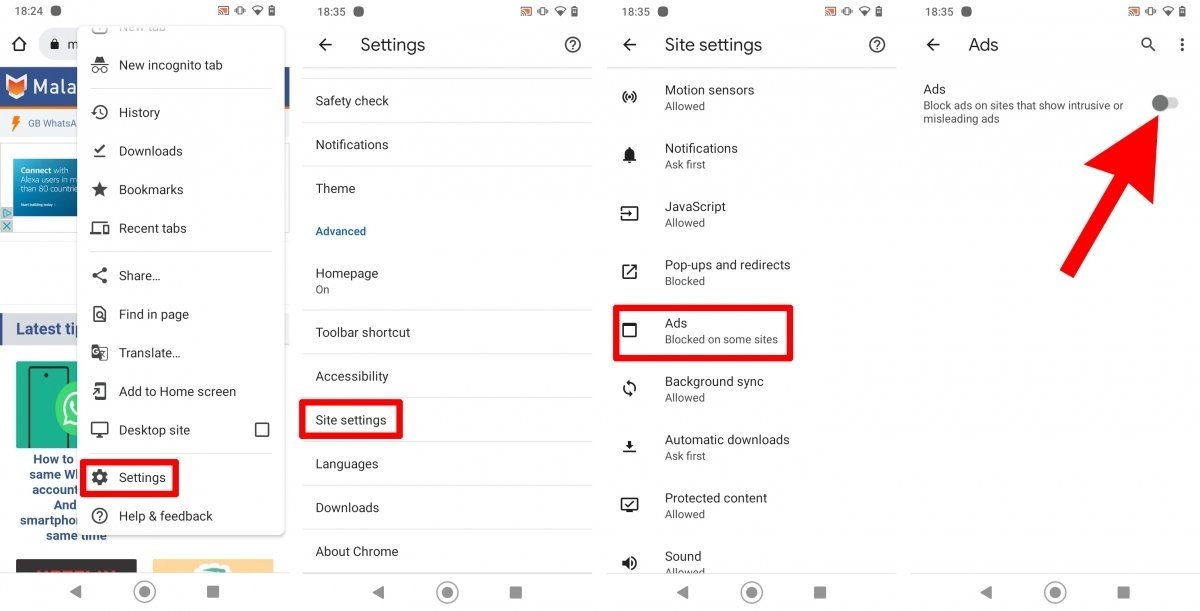 Tutorial para comprobar si el bloqueador de anuncios de Chrome está activo
Tutorial para comprobar si el bloqueador de anuncios de Chrome está activo
Es importante tener en cuenta que este bloqueador de Chrome no elimina todos los anuncios, sino que solo retira los anuncios de las páginas web que infringen los estándares Better Ads. En concreto, bloquea la publicidad de páginas web que utilizan prácticas publicitarias inadecuadas, como aquellas que muestran demasiados anuncios o las que nos bombardean antes de poder ver el contenido. En estos casos, Chrome nos mostrará un aviso y la opción de permitir la publicidad en esa página.
Cómo configurar Adblock en Chrome para Android
El bloqueador de anuncios de Chrome carece de cualquier tipo de configuración, simplemente se puede activar y desactivar. Si no cumple con nuestras expectativas, siempre podemos recurrir a una app de terceros. La opción más popular es Adblock Plus. Aunque existe una versión para Android, ahora mismo el desarrollador nos redirige directamente a Adblock Browser, que es un navegador con bloqueador de anuncios incorporado.
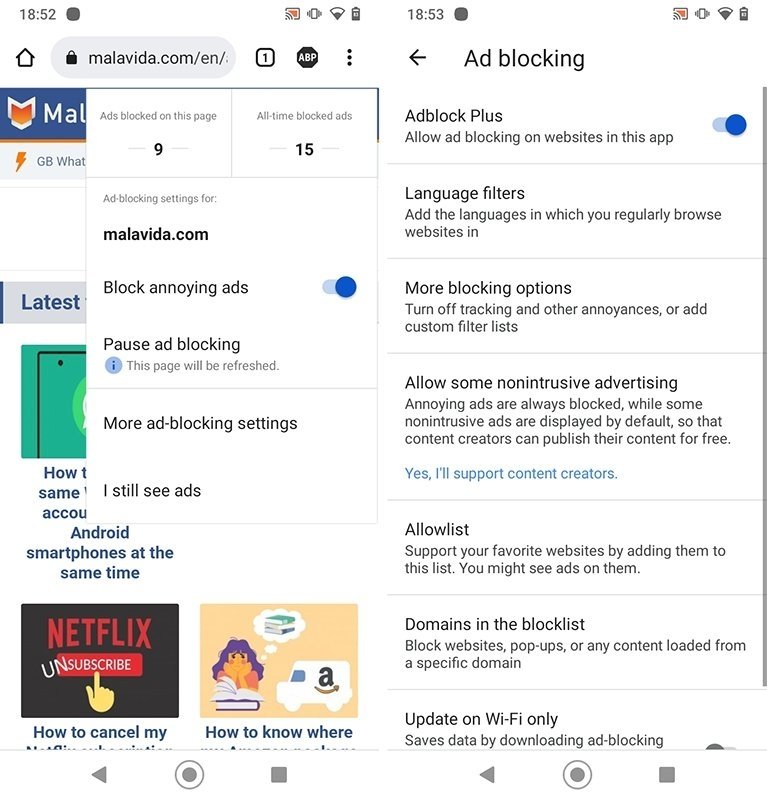 El navegador con bloqueador de anuncios de la app Adblock Browser
El navegador con bloqueador de anuncios de la app Adblock Browser
La segunda opción es más sencilla, siendo especialmente práctica para los usuarios con menos experiencia. Sin embargo, si preferimos seguir navegando en Chrome, tendremos que configurar Adblock Plus.
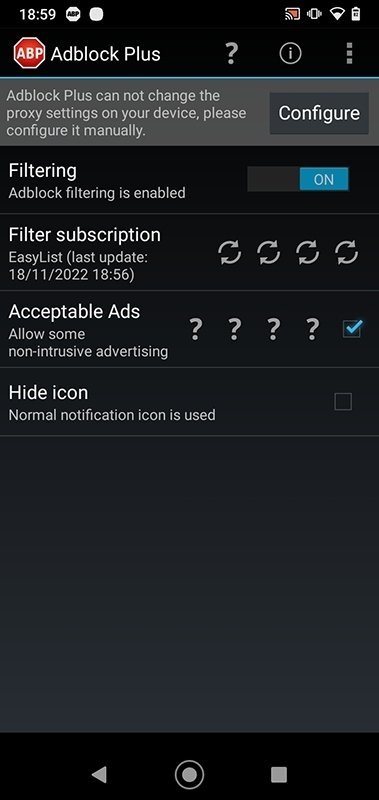 Menú de configuración de la app Adblock Plus
Menú de configuración de la app Adblock Plus
La pega de Adblock es que algunas páginas web lo detectan y nos dejan acceder hasta que lo deshabilitamos. Lo que hagamos a continuación ya queda al criterio del usuario.